概要
SAPインストールでエラーが発生した場合、下図(一例です)のように表示されます。
ここでは、私が経験したエラーを対応方法も含めてご紹介します。ご参考になれば幸いです。
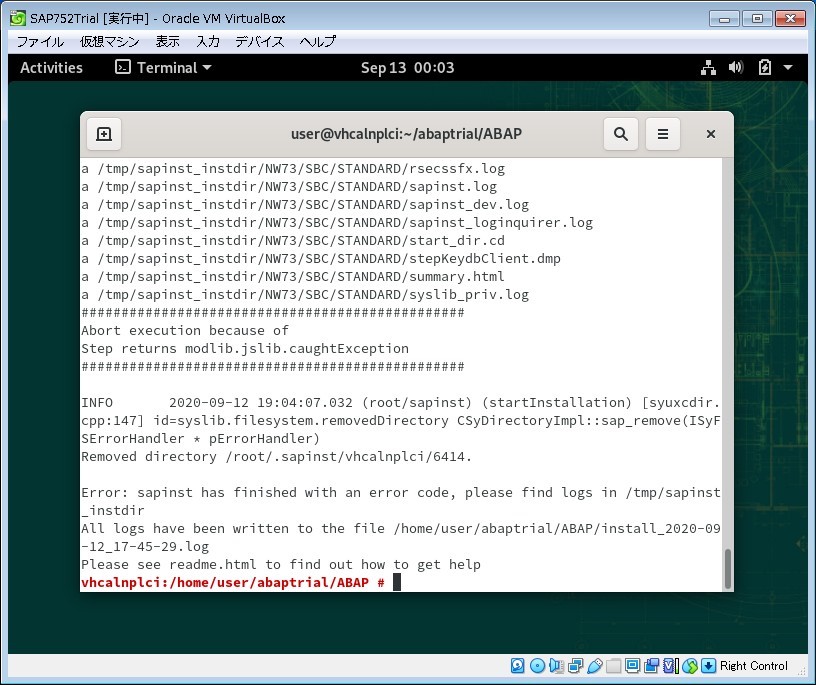
SAPインストールが正常終了したのにSAP GUIから接続できない
SAPインストール直後、SAPサービスは正常に起動していたのですが、SAP GUIから接続しようとすると接続エラーが出ました。
対応としては、SAPサービスの再起動で解決しました。
SAPをインストール後は、一度ゲストOSごと再起動した方がよいかもしれません。
uuiddが開始していないことによるSAPインストールエラー
「uuidd」が開始していないと、SAPインストールでエラーが発生します。
(6)ゲストOS設定の手順で「uuidd」を開始および開始確認の手順がありますが、SAPインストールでエラーが発生し他場合は再度確認してみてください。
IPアドレスの指定間違い
単純な話なのですが、IPアドレス「127.0.0.1」を指定すべきところを「172.0.0.1」と指定しないようにご注意ください。
WinSCPやSAP GUIからゲストOSにつながらない、という場合は確認してみてください。
私は、これにハマって2時間無駄にしました…
hostsファイルの指定
ゲストOSのhosts設定は下記の通りですが、「vhcalnplci.dummy.nodomain」と「vhcalnplci」を逆に設定するとSAPインストールでエラーが発生します。
公式の解説のキャプチャ画像が逆になっているので注意してください。
※過去のバージョンでは「<IPアドレス> vhcalnplci vhcalnplci.dummy.nodomain」と設定する手順となっていたからかと思います(SAPインストールエラーも発生しませんでした)。
- <IPアドレス> vhcalnplci.dummy.nodomain vhcalnplci
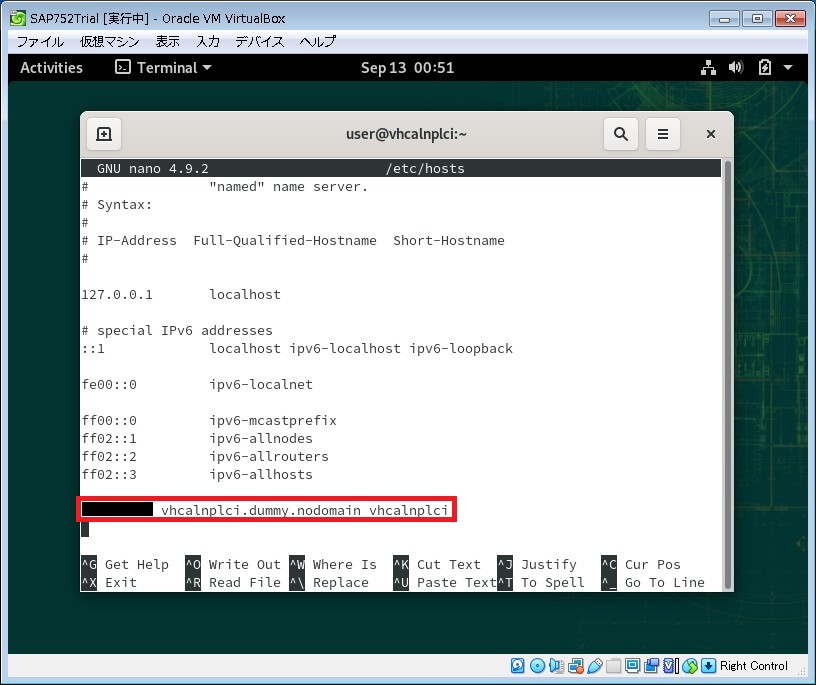
ASEライセンスの期限切れ
データベースASEのライセンスが切れている場合、SAPインストールでエラーが発生します。
ASEのライセンス期限は、下記コマンドでライセンスファイルを開くことで確認できます。
- sudo nano /sybase/NPL/SYSAM-2_0/licenses/SYBASE_ASE_TestDrive.lic
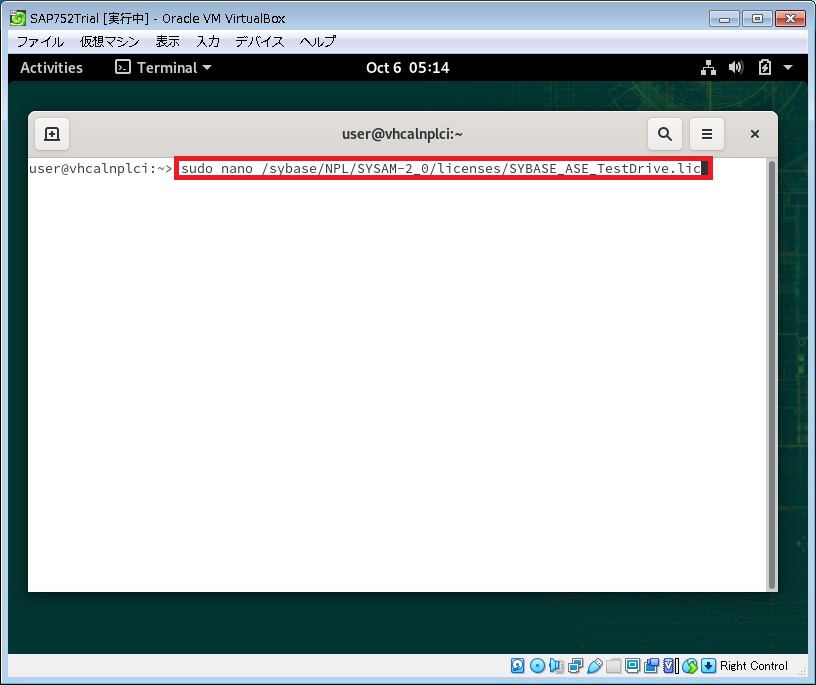
下図の赤枠のように、ASEライセンスの有効期限が記載されています。
期限が切れている場合は、有効なASEライセンスに切り替える必要があります。
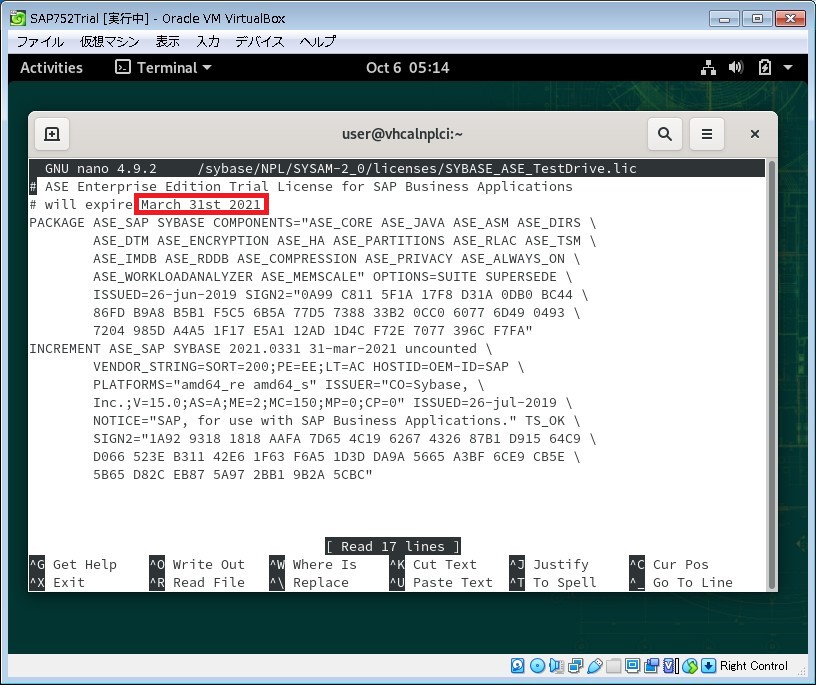
今回のように最新版のインストーラーを取得すれば有効なASEライセンスが含まれているはずですが、過去のバージョンでは専用のURLからASEライセンスのみダウンロード提供されることもありました。
最新版のインストーラーを取得してもASEライセンスが切れている場合、どうすれば有効なライセンスを取得できるかについては、SAPコミュニティで検索すると情報が出てくるかと思います。
SAPコミュニティで検索(「ASE License」で検索や、タグ「ABAP_Trial」で検索など)すると、情報が出てくるかと思います。
以上


コメント